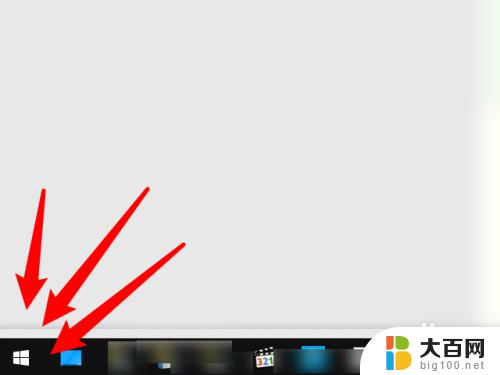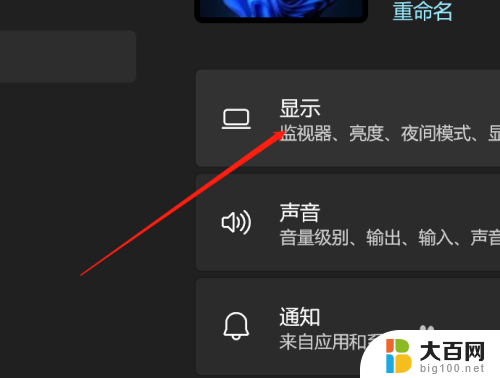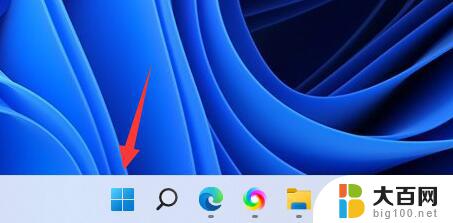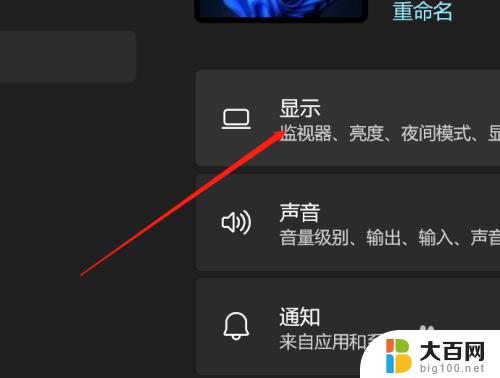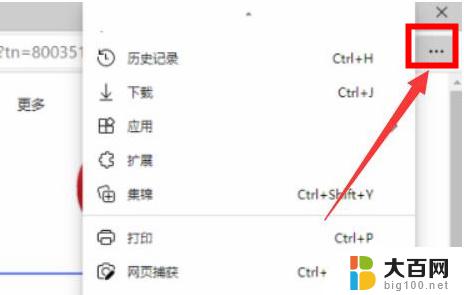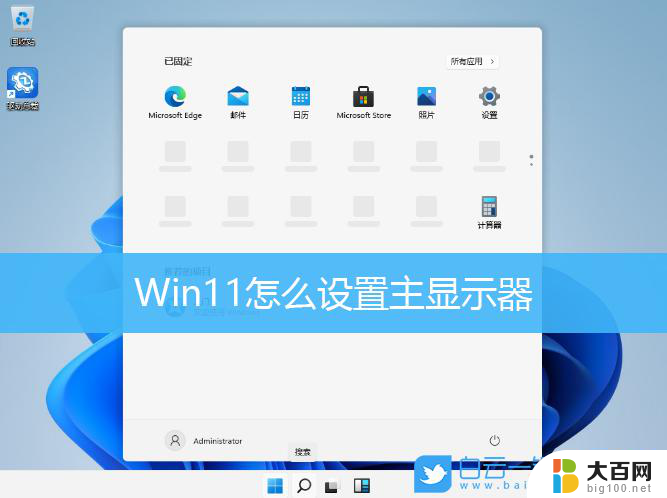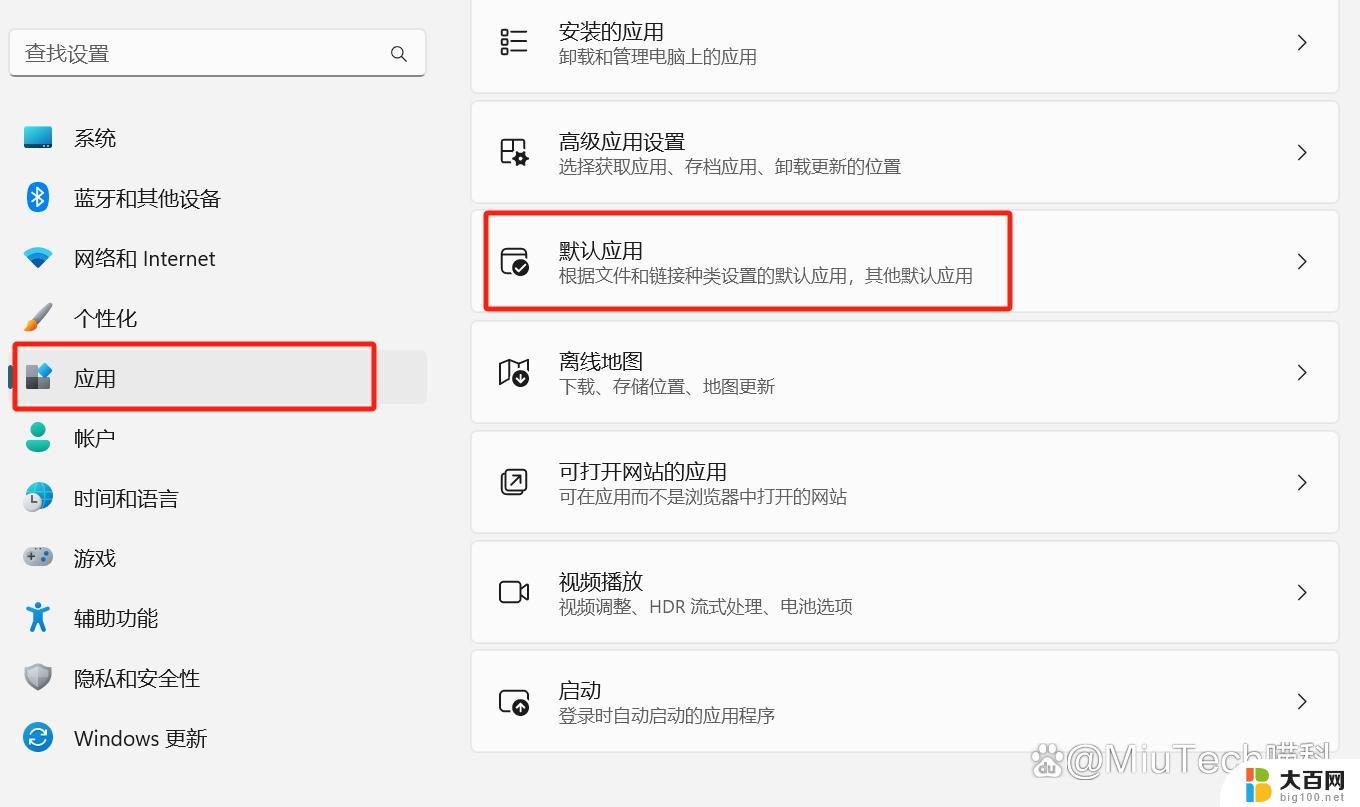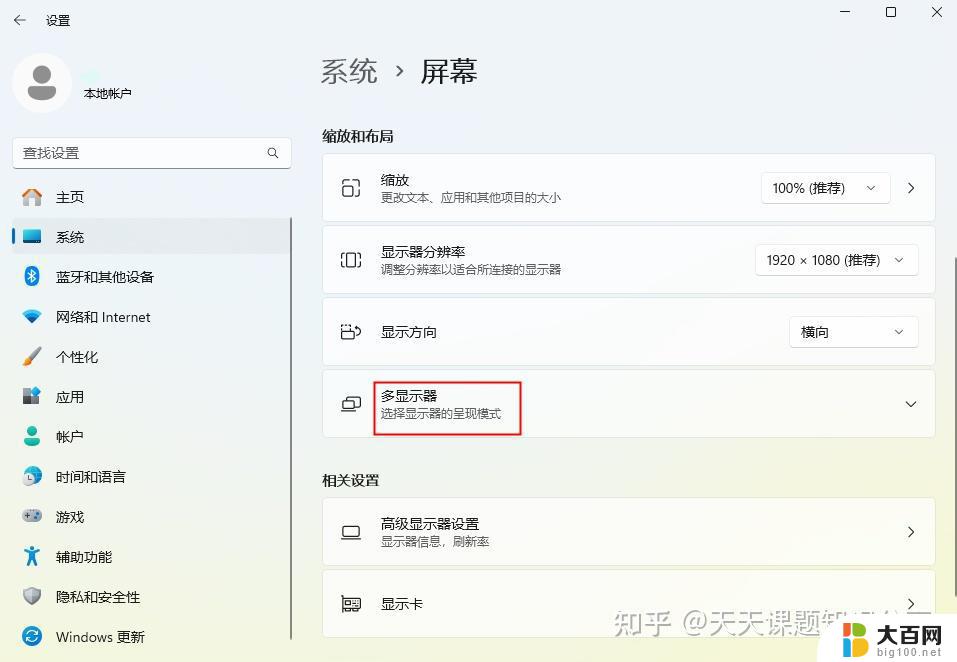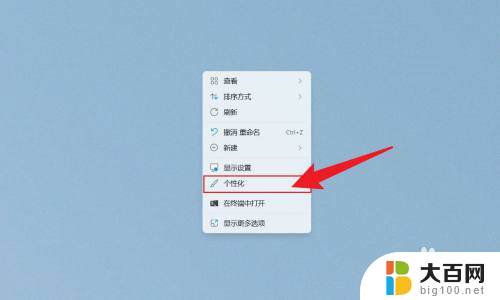win11设为主显示器 Win11如何设置主显示器
更新时间:2024-11-18 08:53:41作者:xiaoliu
Win11作为微软最新的操作系统,带来了许多新的功能和特性,其中一个备受关注的功能就是设置主显示器。通过设定主显示器,用户可以更方便地管理多个显示器的布局和使用。在Win11中,设置主显示器的步骤也变得更加简单和直观。接下来我们将详细介绍如何在Win11系统中设置主显示器,让您轻松享受多显示器的便利和高效。
1、首先,点击底部任务栏上的开始图标。在打开的已列出来的应用中,点击设置;

2、设置窗口,依次打开系统显示,找到多显示器设置(选择显示器的演示模式);
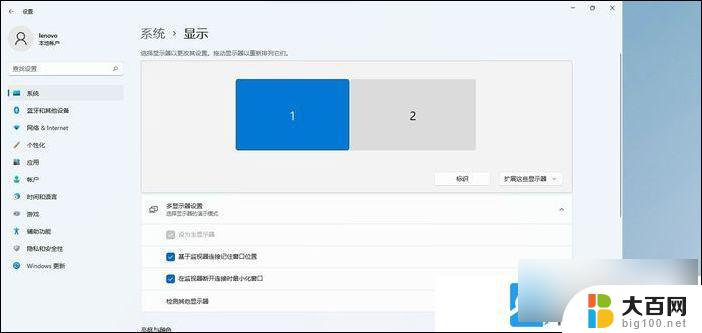
3、选择需要设置为主显示器的屏幕,并勾选设为主显示器;
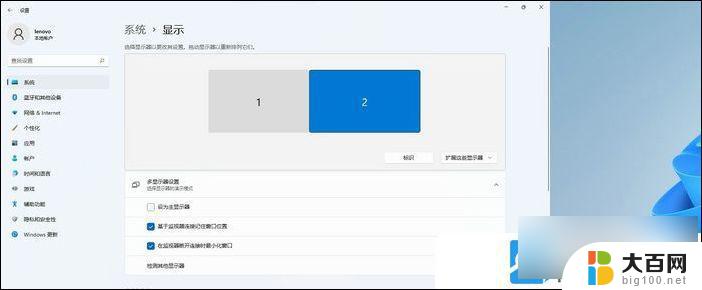
以上就是win11设为主显示器的全部内容,如果有遇到这种情况,那么你就可以根据小编的操作来进行解决,非常的简单快速,一步到位。